Les traductions sont fournies par des outils de traduction automatique. En cas de conflit entre le contenu d'une traduction et celui de la version originale en anglais, la version anglaise prévaudra.
Création d'une instance de base de données Amazon RDS
La composante de base de Amazon RDS est l'instance de base de données dans laquelle vous créez vos bases de données. Vous choisissez les caractéristiques propres au moteur de l'instance de base de données lorsque vous la créez. Vous choisissez également la capacité de stockage, l'UC, la mémoire, etc. de l'instance AWS sur laquelle le serveur de base de données est exécuté.
Rubriques
Prérequis pour l'instance de base de données
Important
Avant de pouvoir créer une instance de base de données Amazon RDS, effectuez les tâches indiquées dans Configuration de votre environnement Amazon RDS.
Les conditions préalables suivantes sont requises pour créer une instance de base de données.
Configurer le réseau pour l'instance de la base de données
Vous ne pouvez créer une instance de base de données Amazon RDS que dans un cloud privé virtuel (VPC) basé sur un service Amazon VPC. Il doit également se trouver dans une Région AWS comportant au moins deux zones de disponibilité. Le groupe de sous-réseaux de base de données que vous choisissez pour l'instance de bases de données doit couvrir au moins deux zones de disponibilité. Cette configuration vous permet de configurer un déploiement Multi-AZ lorsque vous créez l'instance de base de données ou de passer facilement à un déploiement ultérieur.
Pour configurer la connectivité entre votre nouvelle instance de base de données et une instance Amazon EC2 dans le même VPC, vous pouvez le faire pendant la création de l'instance de base de données. Pour connecter votre instance de base de données à partir de ressources autres que des instances EC2 dans le même VPC, configurez les connexions réseau manuellement.
Rubriques
Configurer la connectivité réseau automatique avec une instance EC2
Lorsque vous créez une instance de base de données RDS, vous pouvez utiliser la AWS Management Console pour configurer la connectivité entre une instance EC2 et la nouvelle instance de base de données. Dans ce cas, RDS configure automatiquement votre VPC et vos paramètres réseau. L'instance de base de données est créée dans le même VPC que l'instance EC2 afin que cette dernière puisse accéder à l'instance de base de données.
Voici les conditions requises pour connecter une instance EC2 à l'instance de base de données :
-
L'instance EC2 doit exister dans la Région AWS avant que vous ne créiez l'instance de base de données.
S'il n'y a pas d'instances EC2 dans la Région AWS, la console fournit un lien pour en créer une.
-
L'utilisateur qui crée l'instance de base de données doit avoir les autorisations nécessaires pour effectuer les opérations suivantes :
-
ec2:AssociateRouteTable -
ec2:AuthorizeSecurityGroupEgress -
ec2:AuthorizeSecurityGroupIngress -
ec2:CreateRouteTable -
ec2:CreateSubnet -
ec2:CreateSecurityGroup -
ec2:DescribeInstances -
ec2:DescribeNetworkInterfaces -
ec2:DescribeRouteTables -
ec2:DescribeSecurityGroups -
ec2:DescribeSubnets -
ec2:ModifyNetworkInterfaceAttribute -
ec2:RevokeSecurityGroupEgress
-
Cette option permet de créer une instance de base de données privée. L'instance de base de données utilise un groupe de sous-réseaux de base de données avec uniquement des sous-réseaux privés pour restreindre l'accès aux ressources au sein du VPC.
Pour connecter une instance EC2 à l'instance de base de données, choisissez Connect to an EC2 compute resource (Se connecter à une ressource de calcul EC2) dans la section Connectivity (Connectivité) de la page Create database (Créer une base de données).
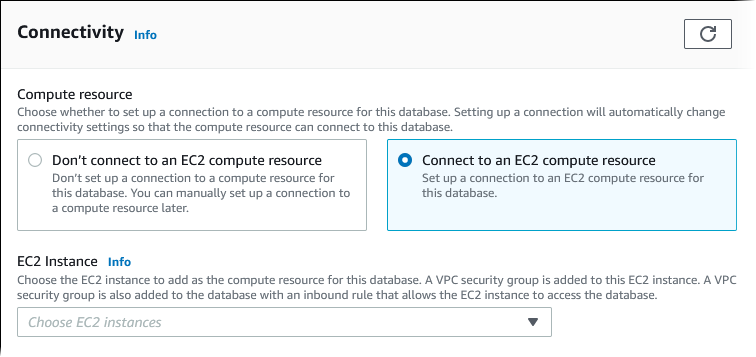
Lorsque vous choisissez Connect to an EC2 compute resource (Se connecter à une ressource de calcul EC2), RDS définit automatiquement les options suivantes. Vous ne pouvez pas modifier ces paramètres à moins de choisir de ne pas établir de connectivité avec une instance EC2 en sélectionnant Don't connect to an EC2 compute resource (Ne pas se connecter à une ressource de calcul EC2).
| Option console | Réglage automatique |
|---|---|
|
Network type (Type de réseau) |
RDS définit le type de réseau comme IPv4. Actuellement, le mode double pile n'est pas pris en charge lorsque vous établissez une connexion entre une instance EC2 et l'instance de base de données. |
|
Cloud privé virtuel (VPC) |
RDS définit le VPC comme celui qui est employé pour l'instance EC2. |
|
Groupe de sous-réseaux de base de données |
RDS nécessite un groupe de sous-réseaux de base de données avec un sous-réseau privé dans la même zone de disponibilité que l'instance EC2. Si un groupe de sous-réseau de base de données répondant à cette exigence existe, RDS utilise alors le groupe de sous-réseau de base de données existant. Par défaut, cette option est définie sur Automatic setup (Configuration automatique). Lorsque vous choisissez Automatic setup (Configuration automatique) et qu'aucun groupe de sous-réseaux de base de données ne répond à cette exigence, l'action suivante se produit. RDS utilise trois sous-réseaux privés disponibles dans trois zones de disponibilité, l'une des zones de disponibilité étant la même que pour l'instance EC2. Si un sous-réseau privé n'est pas disponible dans une zone de disponibilité, RDS crée un sous-réseau privé dans la zone de disponibilité. RDS crée ensuite le groupe de sous-réseau de base de données. Lorsqu'un sous-réseau privé est disponible, RDS utilise la table de routage qui lui est associée avec le sous-réseau et ajoute les sous-réseaux qu'il crée à cette table de routage. Lorsqu'aucun sous-réseau privé n'est disponible, RDS crée une table de routage sans accès à la passerelle Internet et ajoute les sous-réseaux qu'il crée à la table de routage. RDS vous permet également d'utiliser des groupes de sous-réseaux de base de données existants. Sélectionnez Choose existing (Choisir existants) si vous souhaitez utiliser un groupe de sous-réseaux de base de données existant de votre choix. |
|
Accès public |
RDS choisit No (Non) pour que l'instance de base de données ne soit pas publiquement accessible. Pour des raisons de sécurité, il est préférable de garder la base de données privée et de s'assurer qu'elle n'est pas accessible depuis Internet. |
|
VPC security group (firewall) [Groupe de sécurité VPC (pare-feu)] |
RDS crée un nouveau groupe de sécurité qui est associé à l'instance de base de données. Le groupe de sécurité est nommé RDS crée également un groupe de sécurité qui est employé avec l'instance EC2. Le groupe de sécurité est nommé Vous pouvez ajouter un autre groupe de sécurité en sélectionnant Create new (Créer nouveau) et en saisissant le nom du nouveau groupe de sécurité. Vous pouvez ajouter des groupes de sécurité existants en choisissant Choose existing (Choisir existant) et en sélectionnant les groupes de sécurité à ajouter. |
|
Zone de disponibilité |
Lorsque vous choisissez Single DB instance (Instance de base de données unique) dans Availability & durability (Disponibilité et durabilité) (déploiement Mono-AZ), RDS choisit la zone de disponibilité de l'instance EC2. Lorsque vous choisissez l'option Multi-AZ DB instance (Instance de base de données multi-AZ) dans Availability & durability (Disponibilité et durabilité) (déploiement d'une instance de base de données multi-AZ), RDS choisit la zone de disponibilité de l'instance EC2 pour une instance de base de données dans le déploiement. RDS choisit de manière aléatoire une zone de disponibilité différente pour l'autre instance de base de données. L'instance de base de données principale ou le réplica secondaire est créé(e) dans la même zone de disponibilité que l'instance EC2. Lorsque vous choisissez Multi-AZ DB instance (Instance de base de données Multi-AZ), il peut y avoir des coûts associés aux zones de disponibilité croisées si l'instance de base de données et l'instance EC2 se trouvent dans des zones de disponibilité différentes. |
Pour plus d’informations sur ces paramètres, consultez la page Paramètres des instances de base de données.
Si vous modifiez ces paramètres après la création de l'instance de base de données, ces modifications peuvent affecter la connexion entre l'instance EC2 et l'instance de base de données.
Configuration manuelle du réseau
Pour connecter votre instance de base de données à partir de ressources autres que des instances EC2 dans le même VPC, configurez les connexions réseau manuellement. Si vous utilisez la AWS Management Console pour créer votre instance de base de données, vous pouvez demander à Amazon RDS de créer automatiquement un VPC pour vous. Une autre solution consiste à utiliser un VPC existant ou à créer un VPC pour votre instance de base de données. Quelle que soit l'approche adoptée, votre VPC doit comporter au moins un sous-réseau dans chacune d'au moins deux zones de disponibilité pour que vous puissiez l'utiliser avec une instance de base de données RDS.
Par défaut, Amazon RDS crée l'instance de base de données et la zone de disponibilité automatiquement pour vous. Pour choisir une zone de disponibilité spécifique, vous devez changer le paramètre Availability & durability (Disponibilité et durabilité) en Single DB instance (Instance de base de données unique). Ce faisant, vous exposez un paramètre de zone de disponibilité qui vous permet de choisir parmi les zones de disponibilité de votre VPC. Cependant, si vous choisissez un déploiement Multi-AZ, RDS choisit automatiquement la zone de disponibilité de l'instance de base de données principale ou de l'instance de base de données en écriture, et le paramètre Availability Zone (Zone de disponibilité) n'apparaît pas.
Dans certains cas, vous pouvez ne pas avoir de VPC par défaut ou vous n'avez créé aucun VPC. Dans ces cas, vous pouvez demander à Amazon RDS de créer automatiquement un VPC à votre place lorsque vous créez une instance de base de données à partir de la console. Sinon, procédez comme suit :
-
Créez un VPC doté d'au moins un sous-réseau dans au moins deux zones de disponibilité dans la Région AWS où vous voulez déployer votre instance de bases de données. Pour plus d’informations, consultez Utilisation d’une instance de base de données dans un VPC et Tutoriel : créer un VPC à utiliser avec une instance de base de données (IPv4 uniquement).
-
Spécifiez un groupe de sécurité VPC qui autorise les connexions à votre instance de bases de données. Pour plus d’informations, consultez Créer un groupe de sécurité qui autorise l'accès à votre instance de base de données dans votre VPC et Contrôle d'accès par groupe de sécurité.
-
Spécifiez un groupe de sous-réseaux de base de données RDS définissant au moins deux sous-réseaux du VPC pouvant être utilisés par l'instance de bases de données. Pour plus d’informations, consultez Utilisation de groupes de sous-réseaux DB.
Si vous souhaitez vous connecter à une ressource qui ne se trouve pas dans le même VPC que l'instance de base de données, consultez les scénarios appropriés dans Scénarios d’accès à une instance de base de données d’un VPC.
Prérequis supplémentaires
Avant de créer votre instance de base de données, tenez compte des conditions préalables supplémentaires suivantes :
-
Si vous vous connectez à AWS avec des informations d'identification AWS Identity and Access Management (IAM), votre compte AWS doit disposer de certaines politiques IAM. Elles accordent les autorisations requises pour effectuer des opérations Amazon RDS. Pour plus d’informations, consultez Identity and Access Management pour Amazon RDS.
Pour utiliser IAM pour accéder à la console RDS, connectez-vous d'abord à la AWS Management Console avec vos informations d'identification IAM. Connectez-vous ensuite à la console Amazon RDS à l’adresse https://console.aws.amazon.com/rds/
. -
Pour personnaliser les paramètres de configuration à votre instance de base de données, spécifiez un groupe de paramètres de base de données avec les paramètres requis. Pour plus d'informations sur la création ou la modification d'un groupe de paramètres de base de données, consultez Groupes de paramètres pour Amazon RDS.
Important
Si vous utilisez le modèle BYOL pour Amazon RDS for Db2, avant de créer une instance de base de données, vous devez d’abord créer un groupe de paramètres personnalisé contenant vos IBM Site ID et IBM Customer ID. Pour plus d’informations, consultez Apportez votre propre licence (BYOL) pour Db2.
-
Déterminez le numéro de port TCP/IP à spécifier pour votre instance de base de données. Dans certaines entreprises, les pare-feu bloquent les connexions à ces ports par défaut des instances de base de données RDS. Si le pare-feu de votre entreprise bloque le port par défaut, choisissez un autre port pour votre instance de base de données. Les ports par défaut pour les moteurs de base de données Amazon RDS sont les suivants :
RDS for Db2 RDS for MariaDB RDS for MySQL RDS for Oracle RDS pour PostgreSQL RDS for SQL Server 50000 3306 3306 1521 5432 1433 Pour RDS for SQL Server, les ports suivants sont réservés, et vous ne pouvez pas les utiliser au moment de créer une instance de base de données :
1234, 1434, 3260, 3343, 3389, 47001,et49152-49156.
Création d’une instance de base de données
Vous pouvez créer une instance de base de données Amazon RDS à l'aide de la AWS Management Console, de AWS CLI , ou de l'API RDS.
Note
Pour RDS for Db2, nous vous recommandons de configurer les éléments nécessaires à votre modèle de licence avant de créer une instance de base de données RDS for Db2. Pour plus d’informations, consultez Options de licence Amazon RDS for Db2.
Vous pouvez créer une instance de base de données à l'aide de la AWS Management Console, avec l'option Easy create (Création facile) activée ou désactivée. Lorsque l'option Easy create (Création facile) est activée, vous spécifiez uniquement le type de moteur, la taille de l'instance, ainsi que l'identifiant d'instance de base de données. Easy create (Création facile) utilise les paramètres par défaut pour les autres options de configuration. Lorsque Easy create (Création facile) est désactivé, vous spécifiez davantage d'options de configuration lors de la création d'une base de données, notamment en matière de disponibilité, de sécurité, de sauvegardes et de maintenance.
Note
Dans la procédure suivante, Standard create (Création standard) est activé et Easy create (Création facile) est désactivé. Cette procédure utilise Microsoft SQL Server à titre d'exemple.
Pour obtenir des exemples qui utilisent l'option Easy create (Création facile) pour vous aider à créer et à vous connecter à des exemples d'instances de base de données pour chaque moteur, consultez Mise en route avec Amazon RDS.
Pour créer une instance de base de données
-
Connectez-vous à la AWS Management Console et ouvrez la console Amazon RDS à l'adresse https://console.aws.amazon.com/rds/
. -
Dans le coin supérieur droit de la console Amazon RDS, choisissez la région AWS dans laquelle vous voulez créer l'instance de base de données.
-
Dans la panneau de navigation, choisissez Bases de données.
-
Choisissez Créer une base de données, puis Création standard.
-
Pour Type de moteur, choisissez IBM Db2, MariaDB, Microsoft SQL Server, MySQL, Oracle ou PostgreSQL.
Microsoft SQL Server est illustré ici.
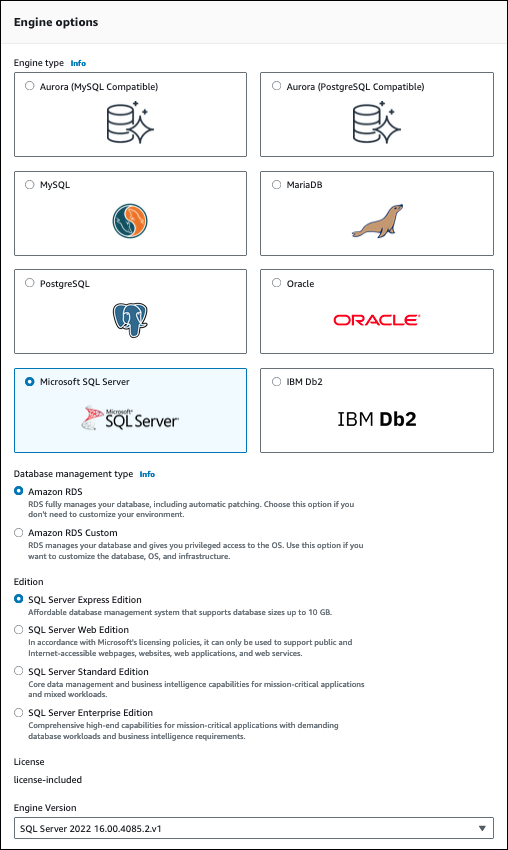
-
Pour Type de gestion de base de données, si vous utilisez Oracle ou SQL Server, choisissez Amazon RDS ou Amazon RDS Custom.
Amazon RDS est illustré ici. Pour plus d'informations sur RDS Custom, consultez Amazon RDS Custom.
-
Dans Édition, si vous utilisez Db2, Oracle ou SQL Server, choisissez l’édition du moteur de base de données que vous souhaitez utiliser.
MySQL n'a qu'une seule option pour l'édition, tandis que MariaDB et PostgreSQL n'en ont aucune.
-
Dans Version, choisissez la version du moteur.
-
Dans Templates (Modèles), sélectionnez le modèle qui correspond à votre cas d'utilisation. Si vous choisissez Production, les éléments suivants sont présélectionnés lors d'une étape ultérieure :
-
Option de basculement Multi-AZ
-
Option de stockage SSD à IOPS provisionnées (io1)
-
Option Enable deletion protection (Activer la protection contre la suppression)
Ces fonctions sont recommandées pour tous les environnements de production.
Note
Les choix de modèles varient selon l'édition.
-
-
Dans la section Settings (Paramètres), ouvrez Credential Settings (Paramètres des informations d’identification). Ensuite, procédez comme suit :
-
(Facultatif) Changez la valeur de Master username (Nom d'utilisateur principal).
-
Choisissez l’une des options suivantes de gestion des informations d’identification :
-
Géré dans AWS Secrets Manager
Dans Sélectionner la clé de chiffrement, choisissez soit une clé KMS créée par Secrets Manager, soit une clé que vous avez créée.
Note
C’est la technique la plus sûre AWS Secrets Manager que nous recommandons pour gérer les informations d’identification. Des frais supplémentaires seront facturés. Pour plus d’informations, consultez Gestion des mots de passe avec Amazon RDS, et AWS Secrets Manager.
-
Autogéré
Pour spécifier un mot de passe, désactivez la case à cocher Générer automatiquement un mot de passe, le cas échéant. Saisissez le même mot de passe dans Mot de passe principal et Confirmer le mot de passe principal.
-
-
-
(Facultatif) Configurez une connexion à une ressource de calcul pour cette instance de base de données.
Vous pouvez configurer la connectivité entre une instance Amazon EC2 et la nouvelle instance de base de données pendant la création de l'instance de base de données. Pour plus d’informations, consultez Configurer la connectivité réseau automatique avec une instance EC2.
-
Dans la section Connectivité sous Groupe de sécurité VPC (pare-feu), si vous sélectionnez Créer, un groupe de sécurité VPC est créé avec une règle entrante qui autorise l'adresse IP de votre ordinateur local à accéder à la base de données.
-
Pour les sections restantes, spécifiez vos paramètres d’instance de base de données. Pour plus d'informations sur chaque paramètre, consultez Paramètres des instances de base de données.
-
Choisissez Create database (Créer une base de données).
Si vous choisissez de générer un mot de passe automatiquement, le bouton View credential details (Afficher les informations d'identification) apparaît sur la page Databases (Bases de données).
Pour afficher l'identifiant principal et le mot de passe pour l'instance de base de données, choisissez View credential details (Afficher les informations d'identification).
Pour vous connecter à l'instance de base de données en tant qu'utilisateur principal, utilisez le nom d'utilisateur et le mot de passe affichés.
Important
Vous ne pourrez pas afficher le mot de passe de l’utilisateur principal de nouveau. Si vous ne l'enregistrez pas, il sera peut-être nécessaire de le modifier. Si vous devez changer le mot de passe de l'utilisateur principal une fois l'instance de base de données disponible, faites-le en modifiant l'instance de base de données. Pour plus d’informations sur la modification d’une instance de base de données, consultez Modification d'une instance de base de données Amazon RDS.
-
Pour Databases (Bases de données), choisissez le nom de la nouvelle instance de base de données.
Sur la console RDS, les détails de la nouvelle instance de base de données s'affichent. L'instance de base de données a le statut Creating (Création en cours) jusqu'à ce qu'elle soit créée et prête à l'emploi. Lorsque le statut devient Available (Disponible), vous pouvez vous connecter à l'instance de base de données. En fonction du stockage et de la classe d'instance de base de données alloués, la mise à disposition de la nouvelle instance de base de données peut nécessiter plusieurs minutes.
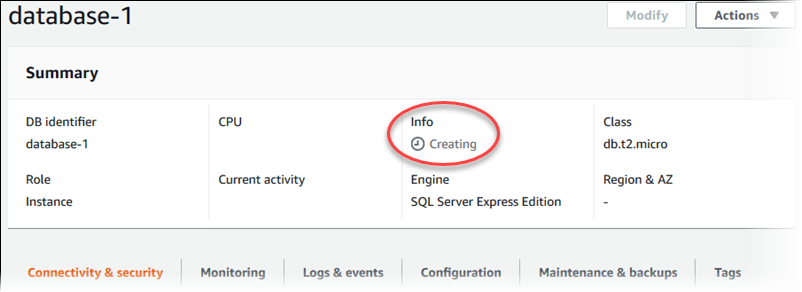
Note
Si vous souhaitez utiliser la licence Db2 via AWS Marketplace, vous devez d’abord vous abonner à AWS Marketplace et vous inscrire auprès d’IBM en utilisant la AWS Management Console. Pour plus d’informations, consultez Abonnement aux listes de Db2 Marketplace et inscription auprès de IBM.
Pour créer une instance de base de données à l'aide d'AWS CLI, appelez la commande create-db-instance avec les paramètres suivants :
-
--db-instance-identifier -
--db-instance-class -
--vpc-security-group-ids -
--db-subnet-group -
--engine -
--master-username -
--master-user-passwordou--manage-master-user-password -
--allocated-storage -
--backup-retention-period
Pour plus d’informations sur chaque paramètre, consultez Paramètres des instances de base de données.
Cet exemple utilise Microsoft SQL Server.
Exemple
Pour Linux, macOS ou Unix :
aws rds create-db-instance \ --enginesqlserver-se\ --db-instance-identifiermymsftsqlserver\ --allocated-storage250\ --db-instance-classdb.t3.large\ --vpc-security-group-idsmysecuritygroup\ --db-subnet-groupmydbsubnetgroup\ --master-usernamemasterawsuser\ --manage-master-user-password \ --backup-retention-period3
Pour Windows :
aws rds create-db-instance ^ --enginesqlserver-se^ --db-instance-identifiermydbinstance^ --allocated-storage250^ --db-instance-classdb.t3.large^ --vpc-security-group-idsmysecuritygroup^ --db-subnet-groupmydbsubnetgroup^ --master-usernamemasterawsuser^ --manage-master-user-password ^ --backup-retention-period3
Le résultat produit lors de l’exécution de cette commande est semblable à ce qui suit :
DBINSTANCE mydbinstance db.t3.large sqlserver-se 250 sa creating 3 **** n 10.50.2789
SECGROUP default active
PARAMGRP default.sqlserver-se-14 in-syncNote
Si vous souhaitez utiliser la licence Db2 via AWS Marketplace, vous devez d’abord vous abonner à AWS Marketplace et vous inscrire auprès d’IBM en utilisant la AWS Management Console. Pour plus d’informations, consultez Abonnement aux listes de Db2 Marketplace et inscription auprès de IBM.
Pour créer une instance de base de données à l’aide de l’API Amazon RDS, appelez l’opération CreateDBInstance.
Pour plus d’informations sur chaque paramètre, consultez Paramètres des instances de base de données.